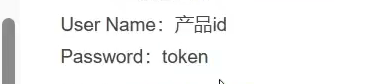
Onenet模拟Mqtt调试物联网设备
1.打开文档中心(open.iot.10086.cn)2,Onenet物联网开放平台3.产品开发,设备接入->设备开发4.mqtt协议接入->最佳实践5.物模型数据交互6.先下载mqtt.fx调试器(下载老版本的,新版本jdk不支持)7.下载之后打开,8.点击齿轮,配置9.相关数据,ip地址, 就填这里的网址,会自动解析成对应地址cloud id: t填写的是设备名称User name : 是设备
本章节目录
一.调试器模拟设备登录
二.调试器模拟上传数据
三.调试器接受下发控制消息
一.调试器模拟设备登录(让设备处于在线状态)
1.打开文档中心(open.iot.10086.cn)
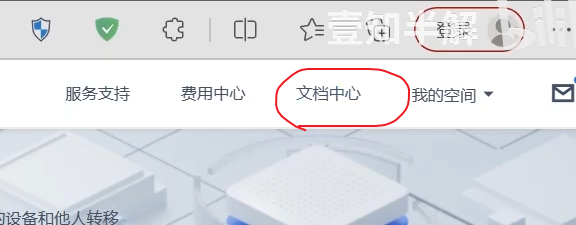
2,Onenet物联网开放平台
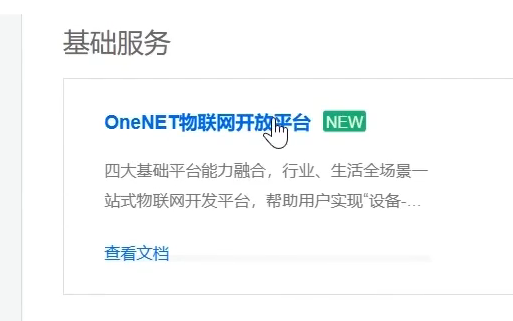
3.产品开发,设备接入->设备开发
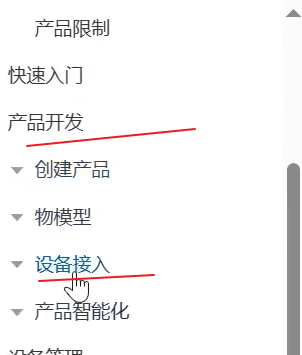
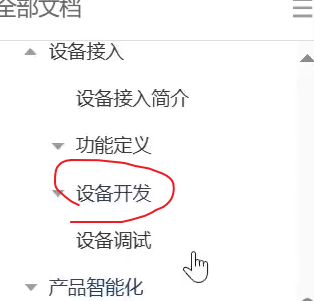
4.mqtt协议接入->最佳实践
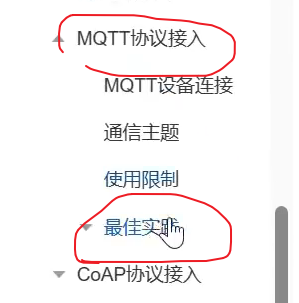
5.物模型数据交互
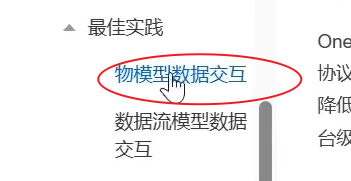
6.先下载mqtt.fx调试器(下载老版本的,新版本jdk不支持)
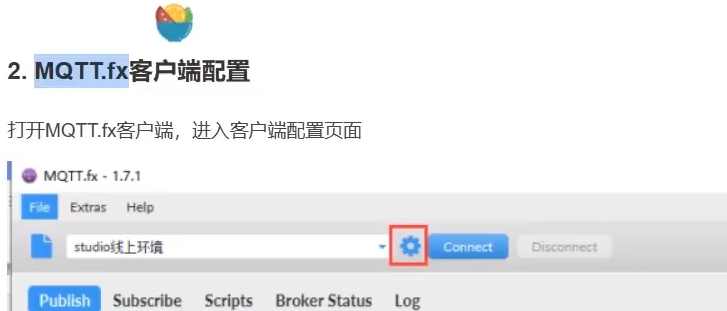
7.下载之后打开,

8.点击齿轮,配置
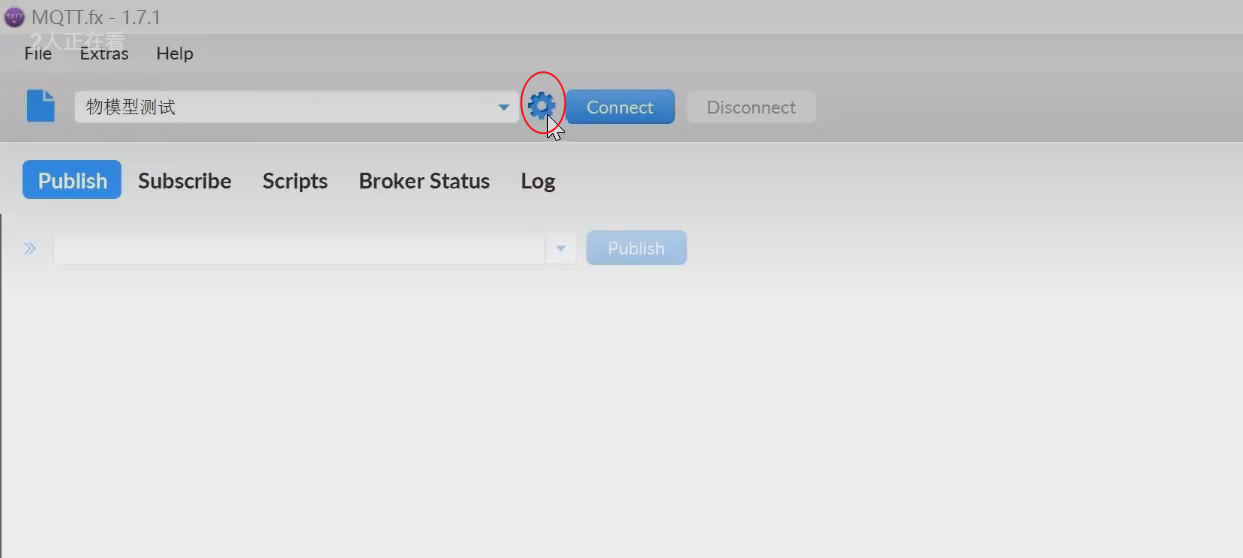
9.相关数据,
ip地址, 就填这里的网址,会自动解析成对应地址
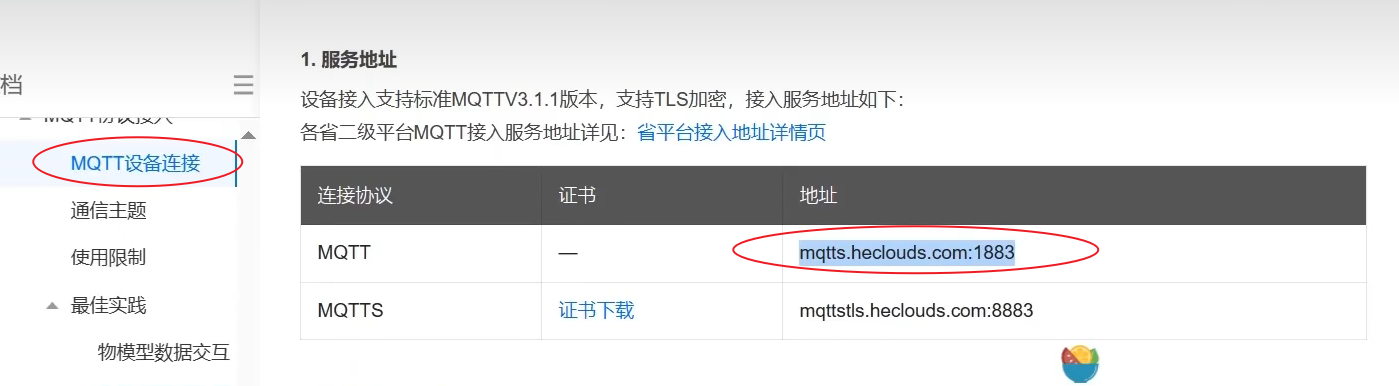
cloud id: t填写的是设备名称
User name : 是设备Id
密码是: 对应的设备的token
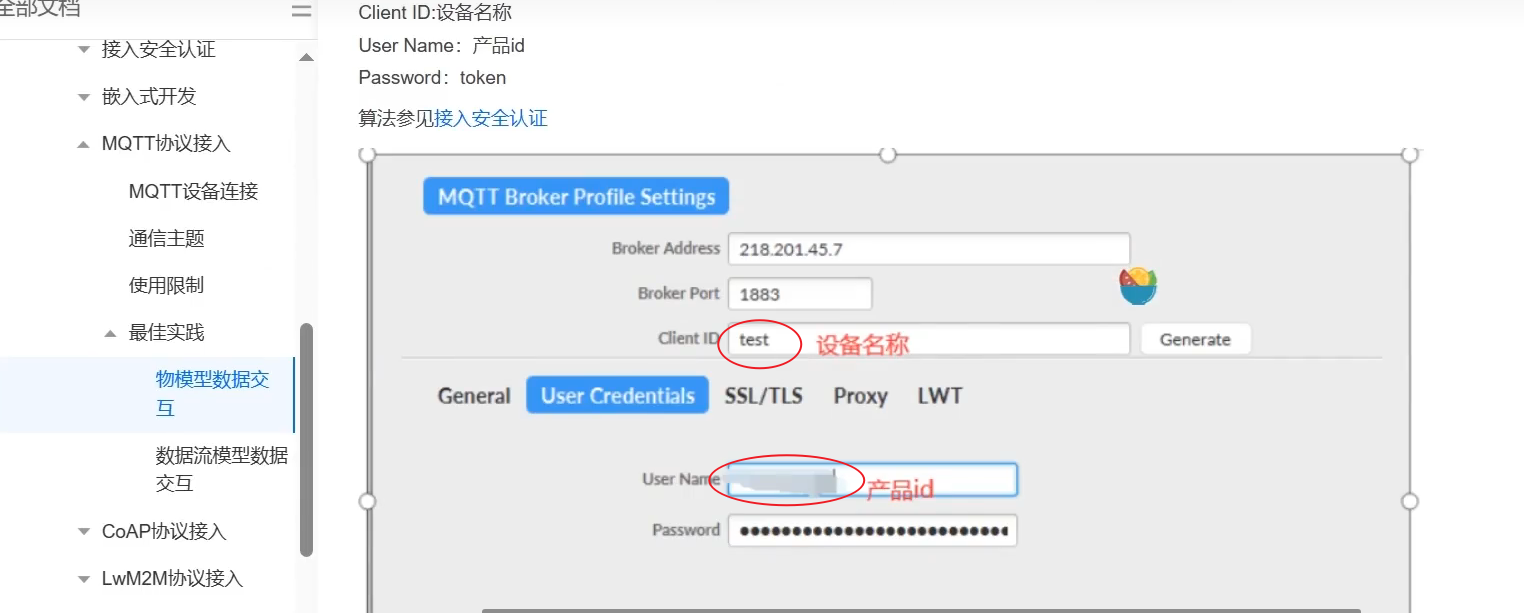


-
找token方法是:跳转安全认证

11.往下滑, 就可以看到token生成工具,点击下载,
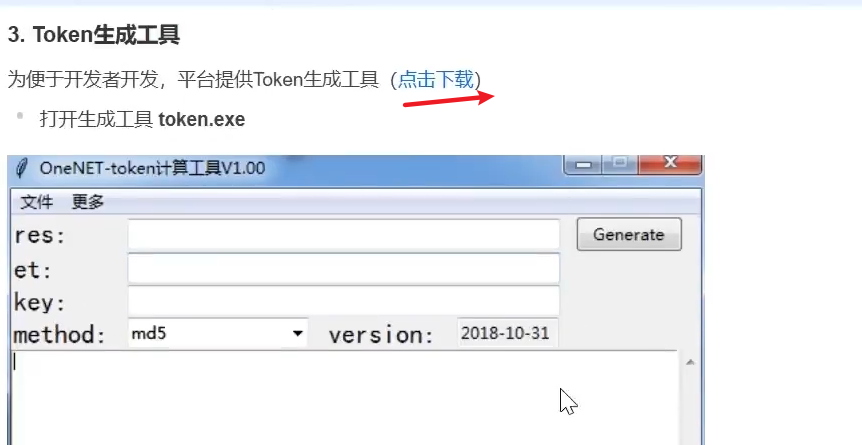
12.相关参数,这个网页往上翻

res
products/设备id/devices/产品名称
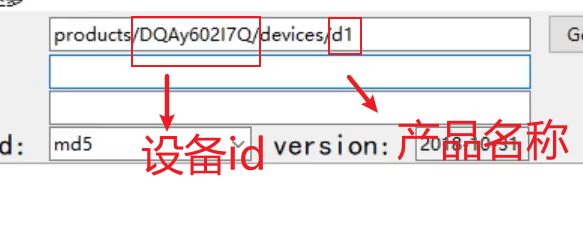
et:
是一个时间戳,去搜unix时间
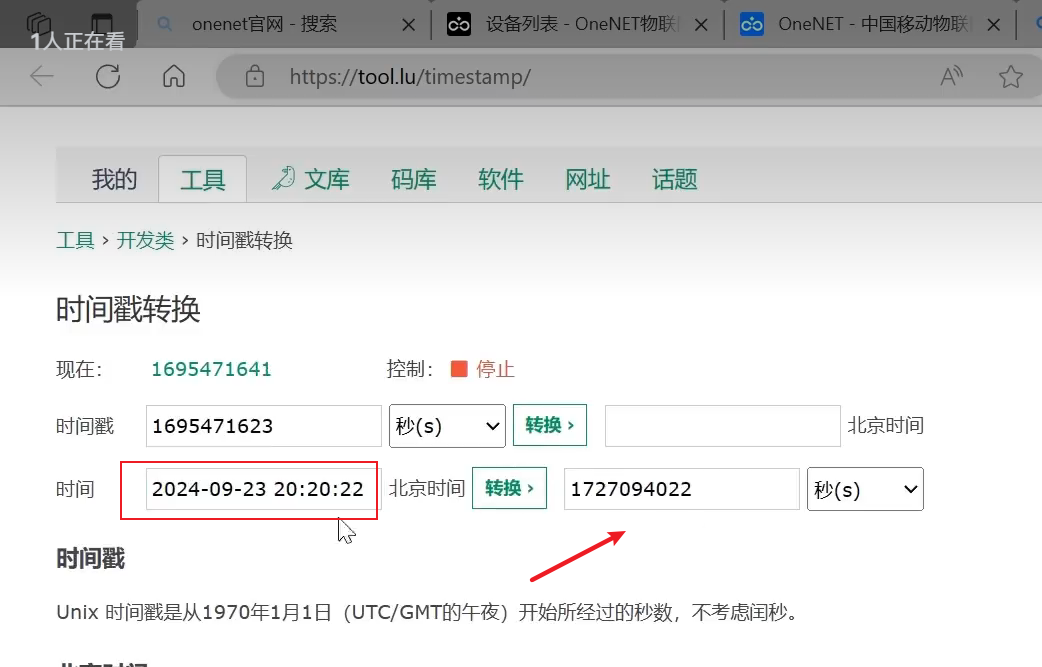
key:
是设备秘钥
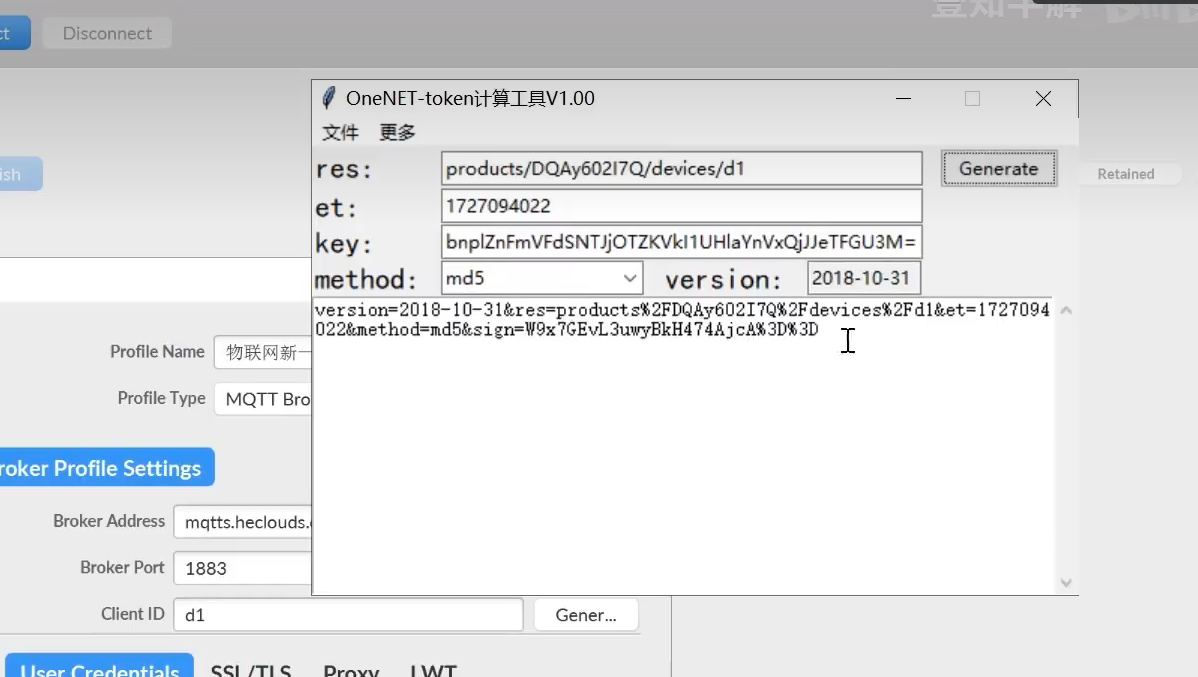
然后复制, 生成的token
13.把token放在这里就行了,其他默认
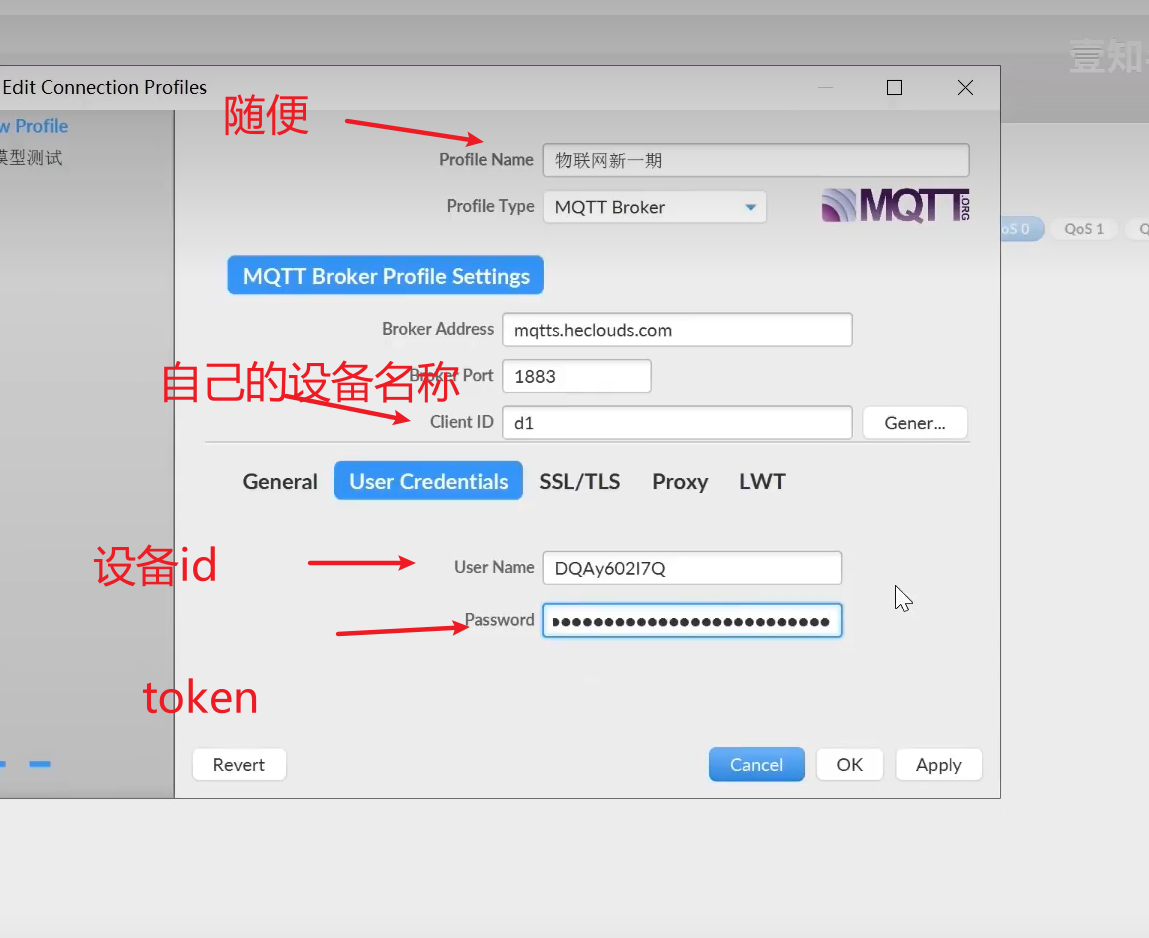
14.点击ok->Connect , 观察物联网设备在线情况
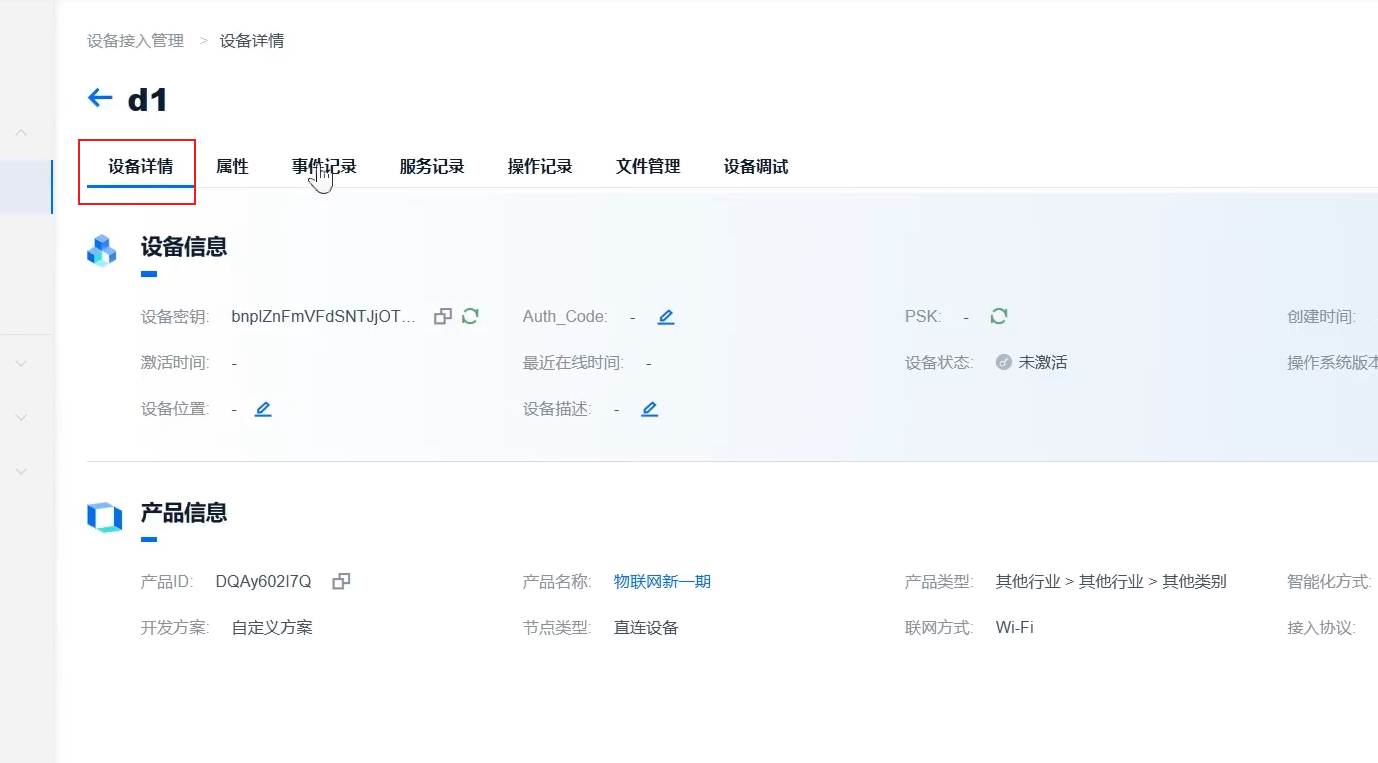
二.调试器模拟上传数据
1.尝试将这些数据, 上传到云平台
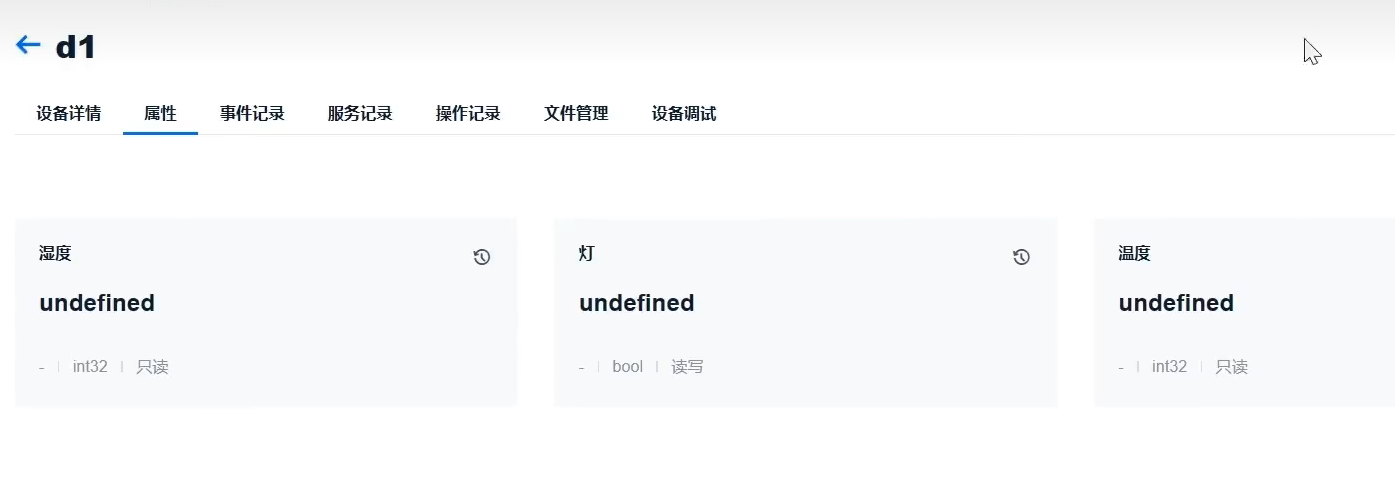
2.打开文档中心
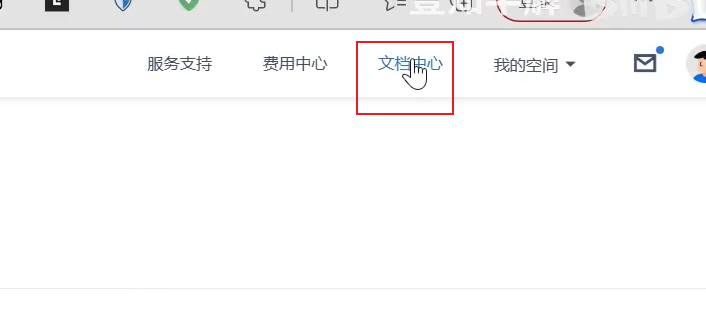
3.物联网开放平台
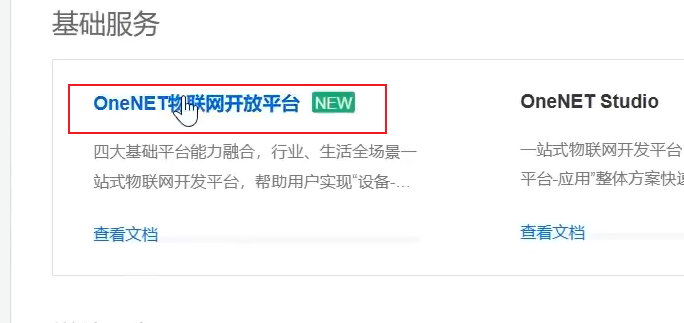
-
产品开发->设备接入

5.设备开发->Mqtt协议接入

6.最佳实践
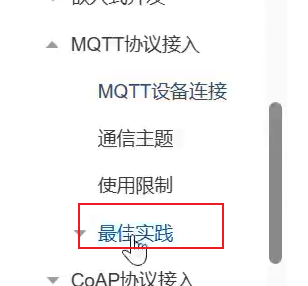
7.物模型数据交互
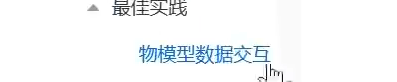
8.往下翻,就可以看到属性上报

9.属性上报的topic
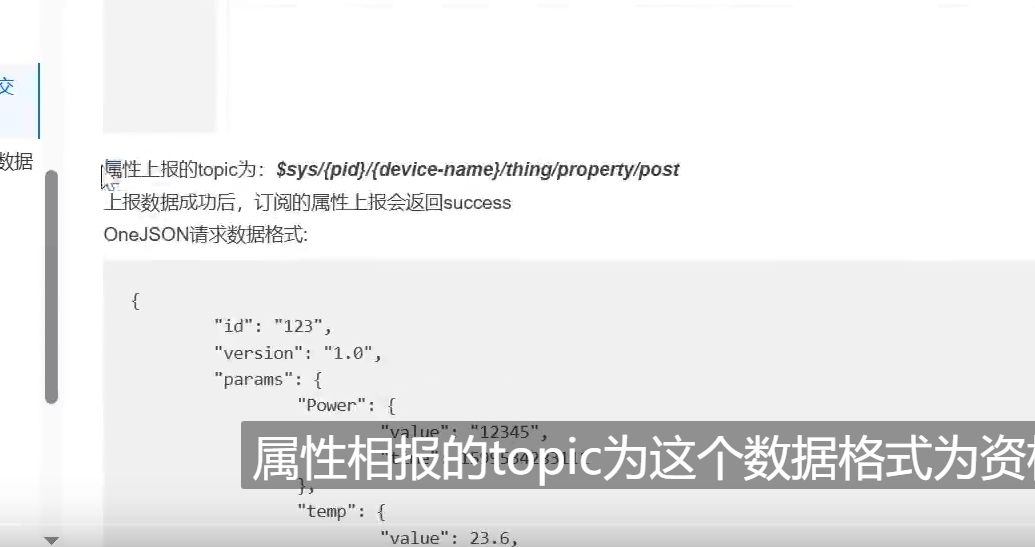
其实就是类似于OneNet订阅了这个Mqtt主题,然后我们向这个主题发送消息,Onenet就会收到这个消息,并且所有发向这个主题的消息,都会被认定为属性上报,然后Onenet平台就会执行相应的操作,将这些属性值解析出来,并且保存到平台(上面如图就是属性的名称和上传的数据).
10.上面的这些属性名,要替换成我们自己创建的名字
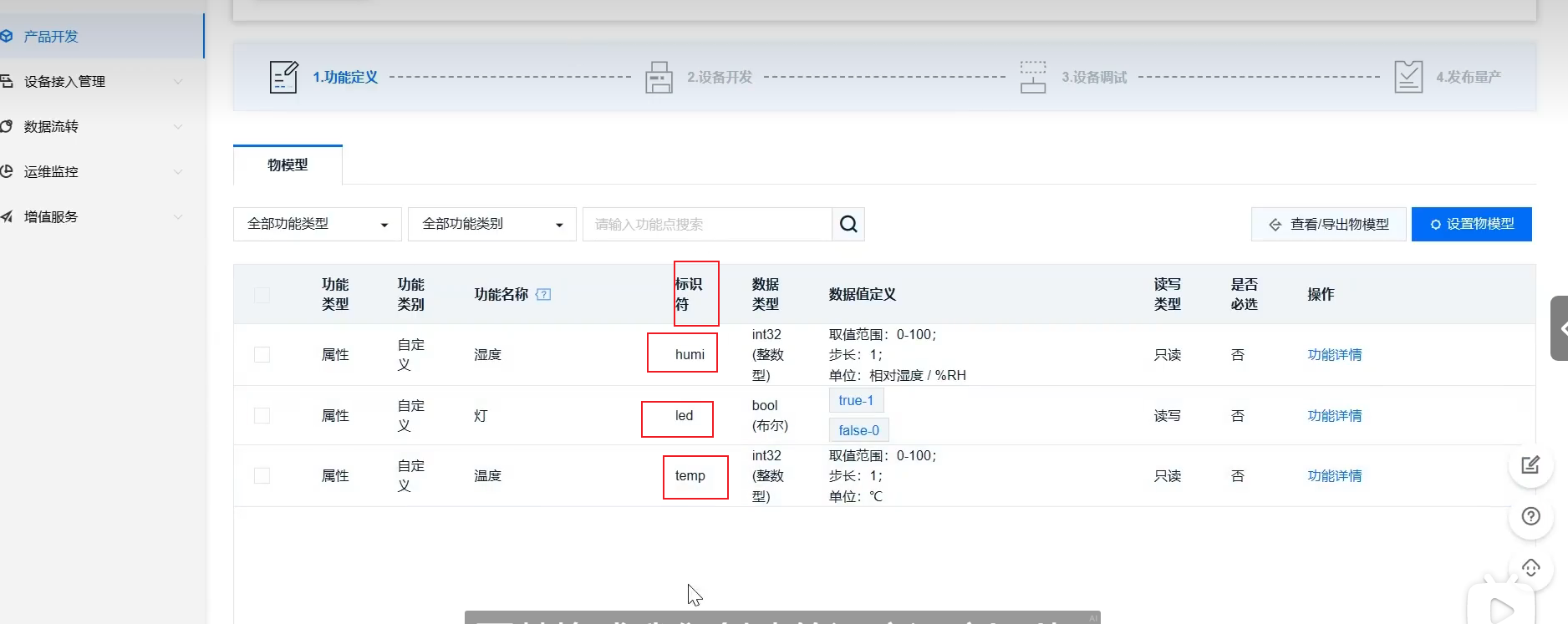
11.替换下面这些
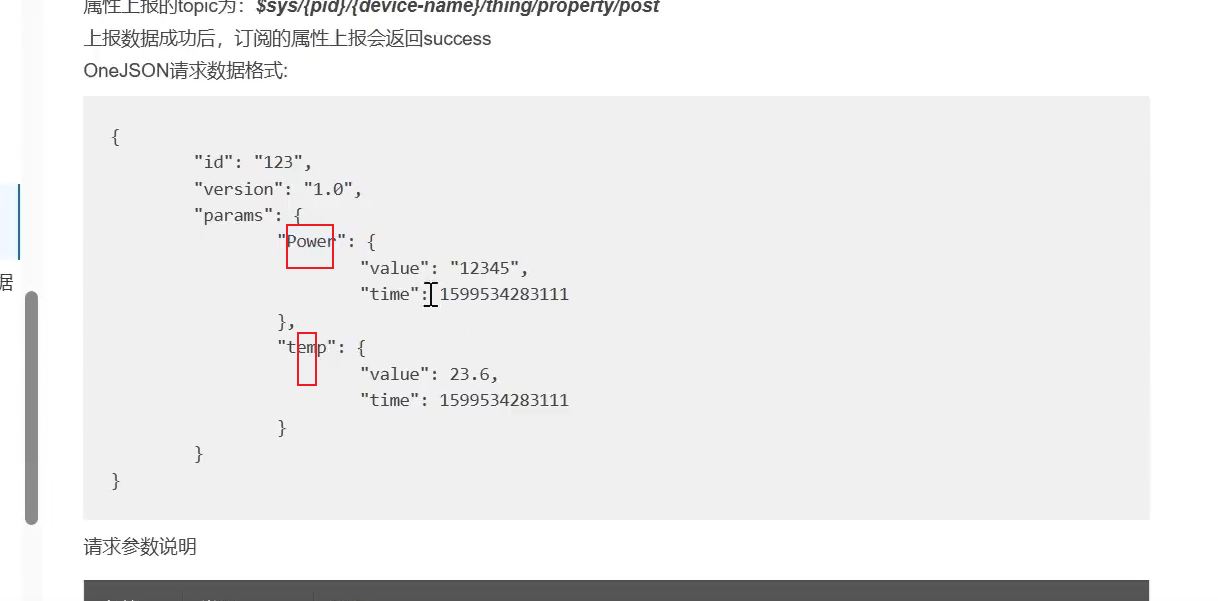
12.同时替换的属性值, 也要和我们实现定义的类型进行匹配
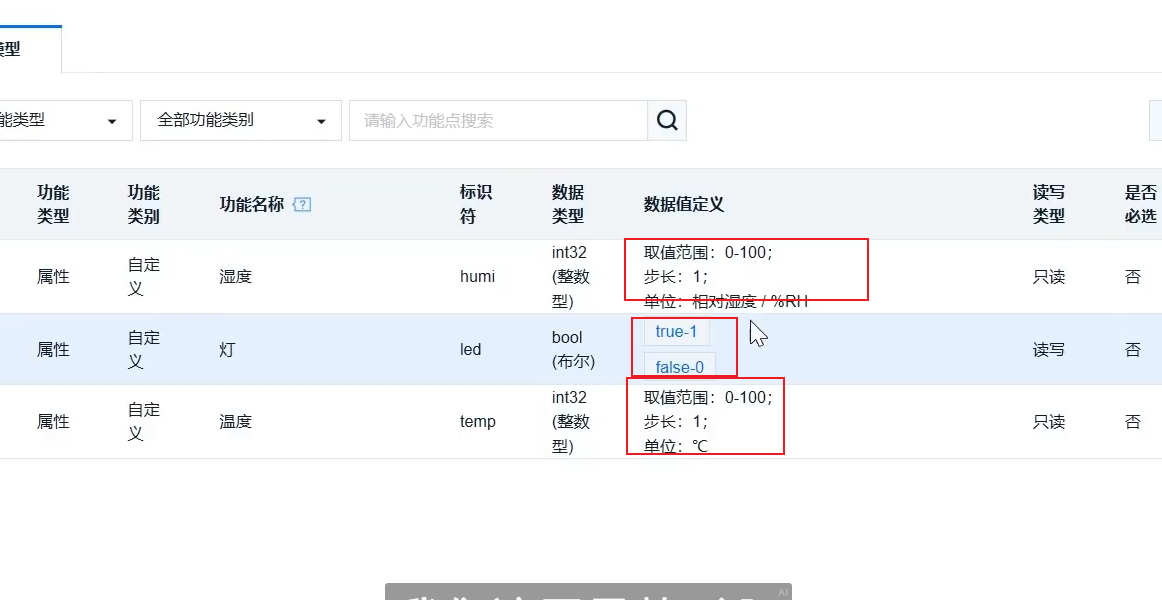
13.对应的值要为对应的类型
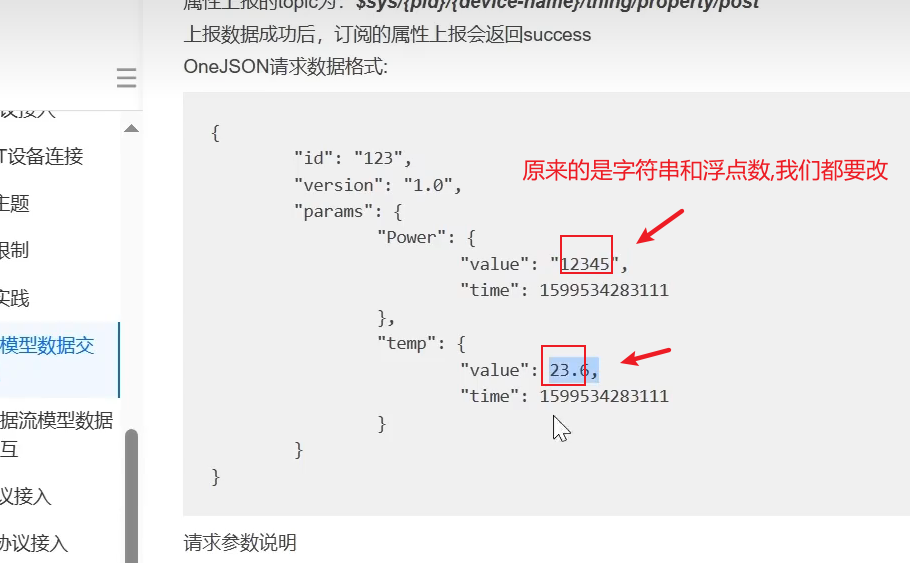
14.现在开始模拟,打开Mqttx
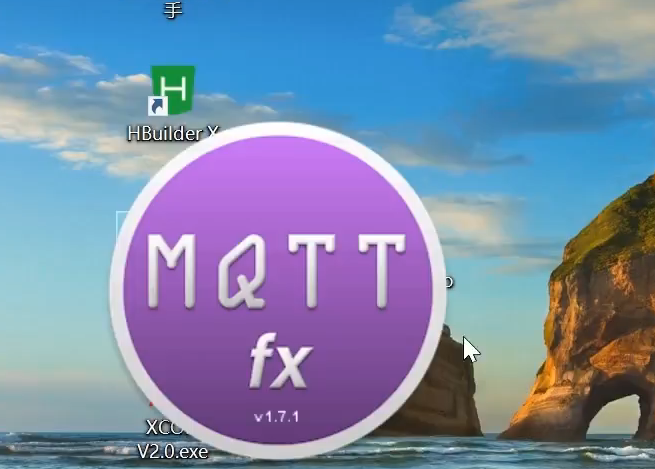
15.先点击connect,链接设备
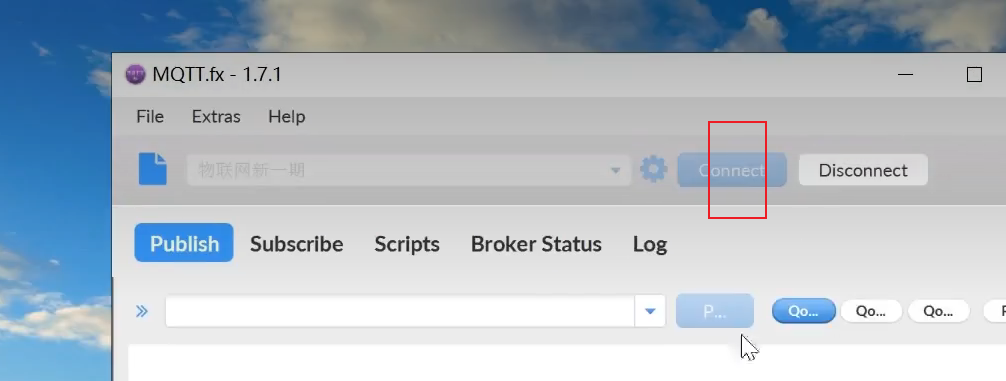
16.复制属性上报的topic
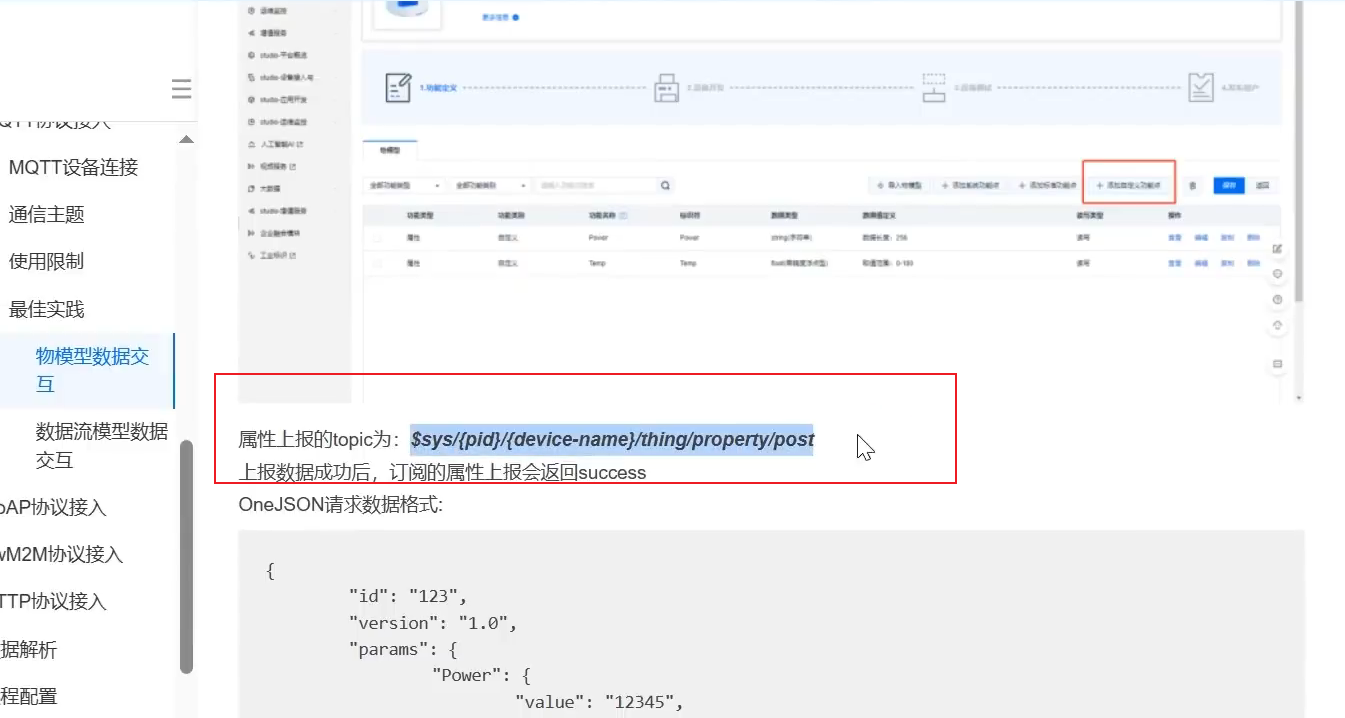
17.放在这里
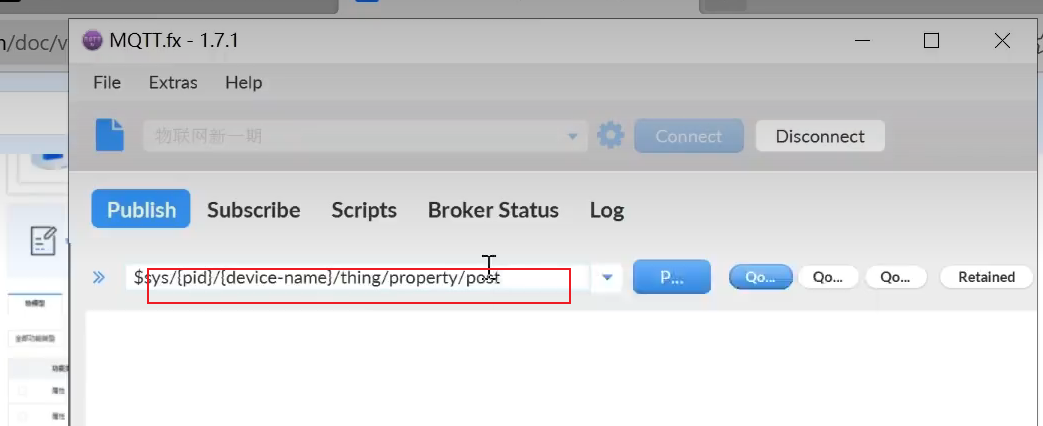
18.修改两处对应的值
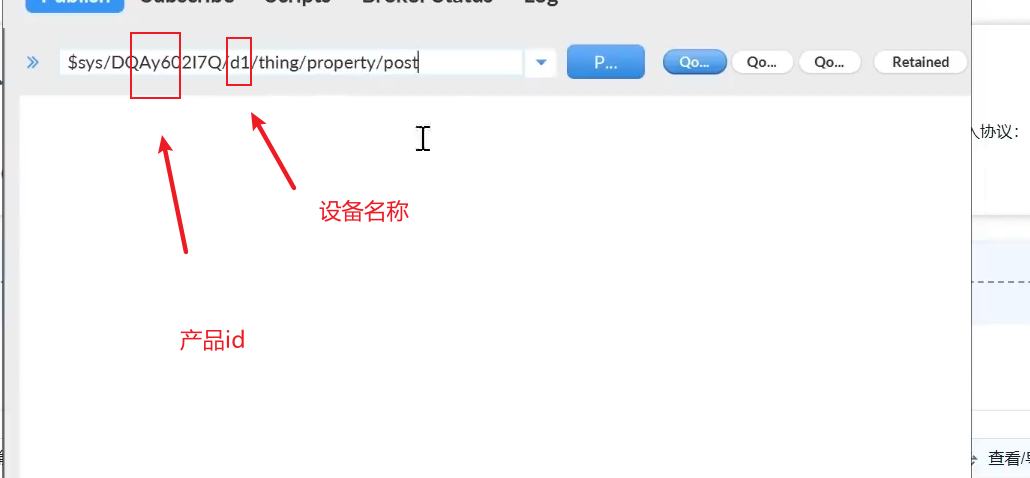
19,然后去复制这里的请求数据
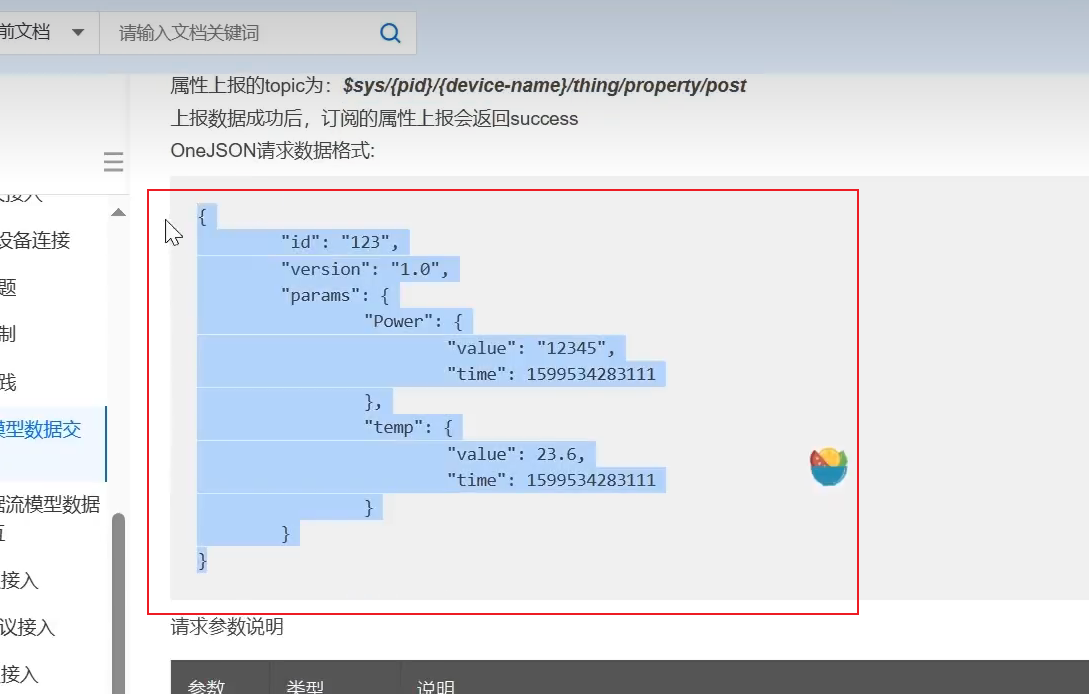
20.放这里
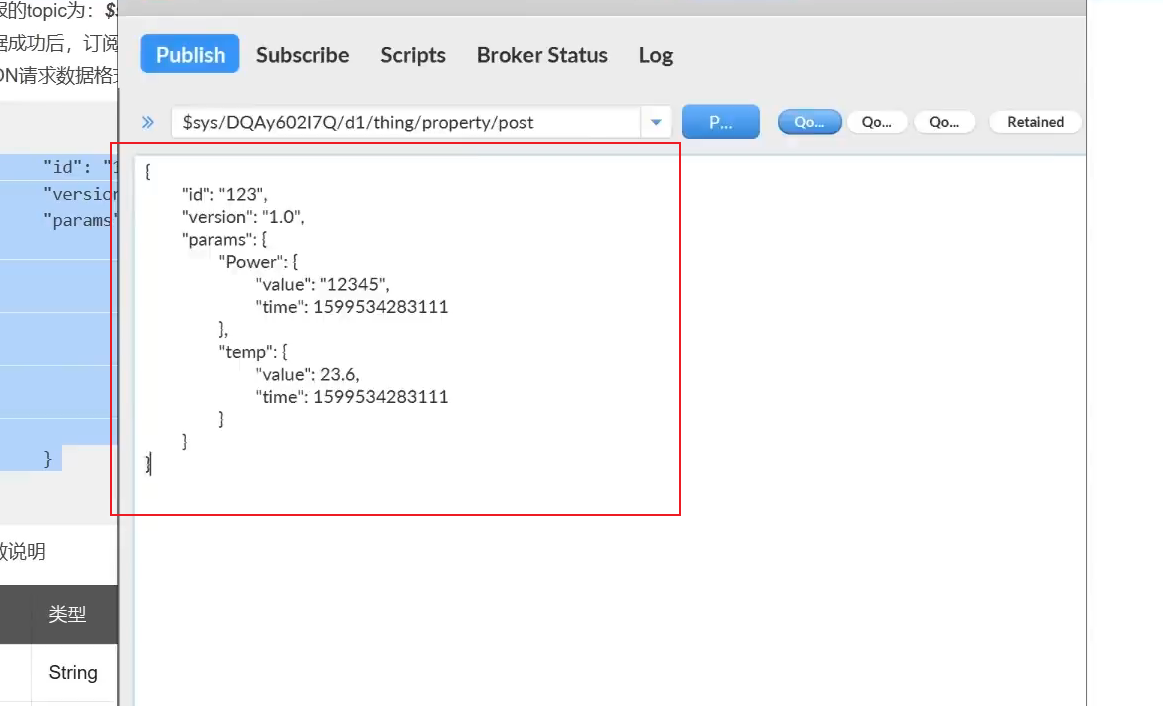
21.为了方便确认设备消息是否被接受到,订阅主题
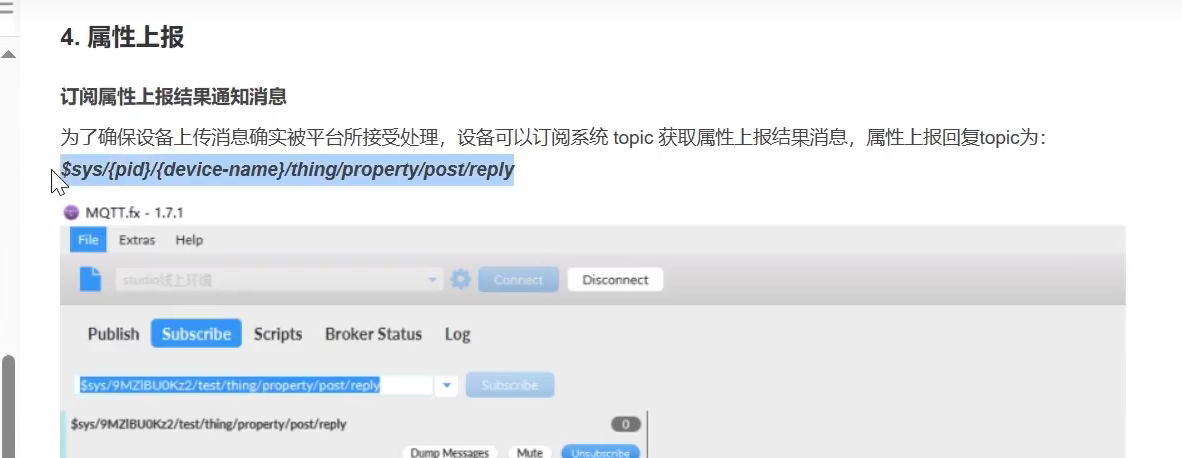
22,复制过来
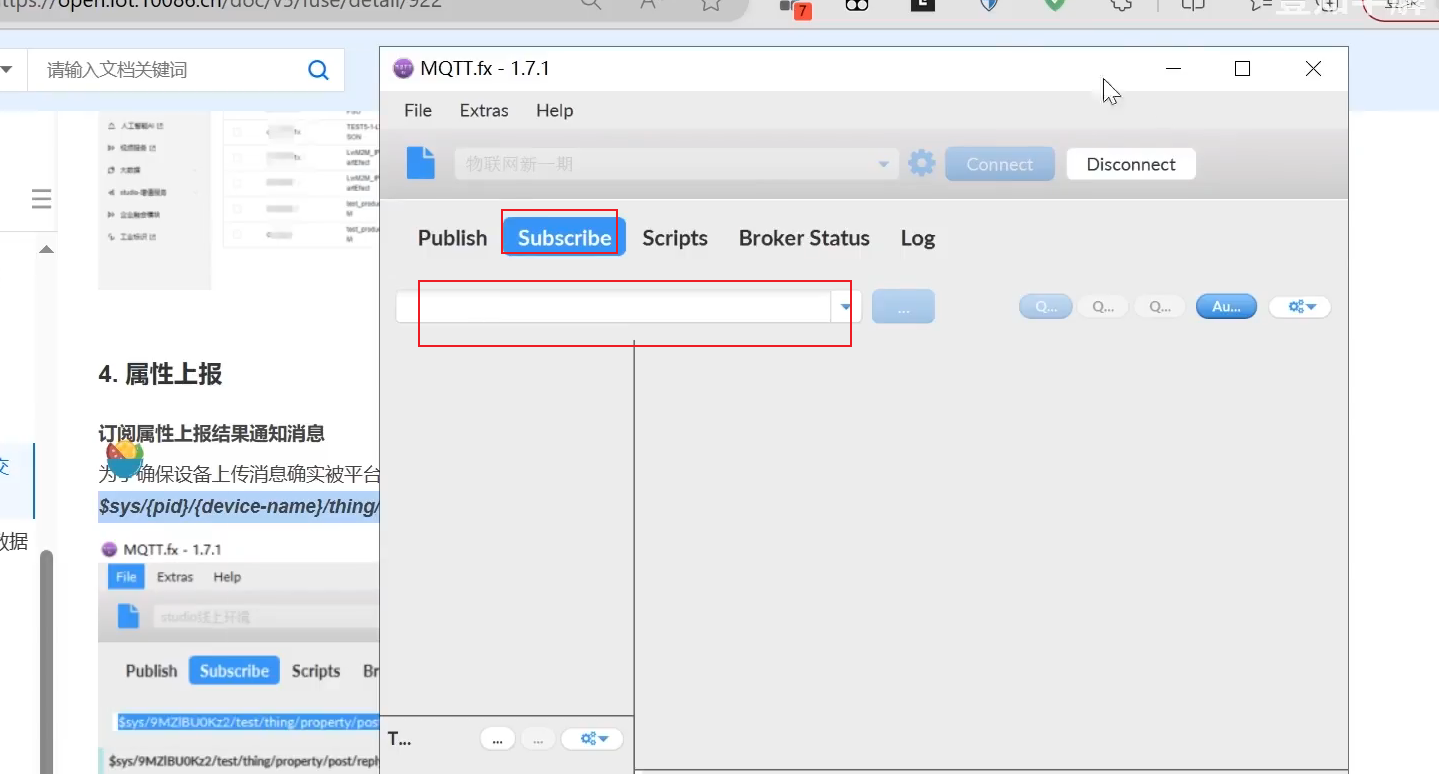
23,替换其中的产品id,和设备名称

24.点击发送
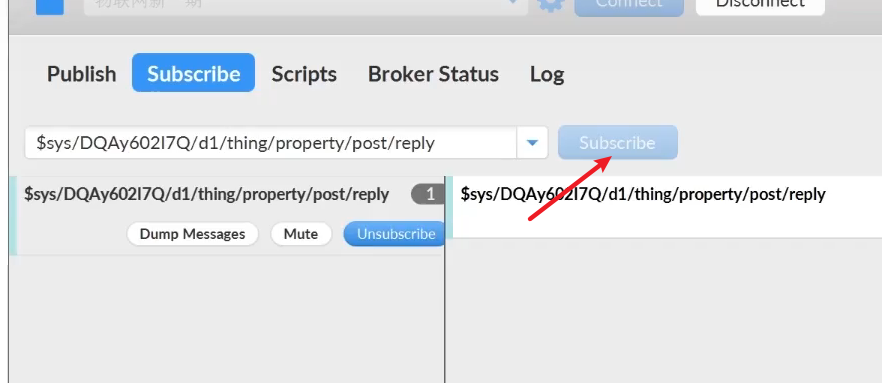
25,查看消息
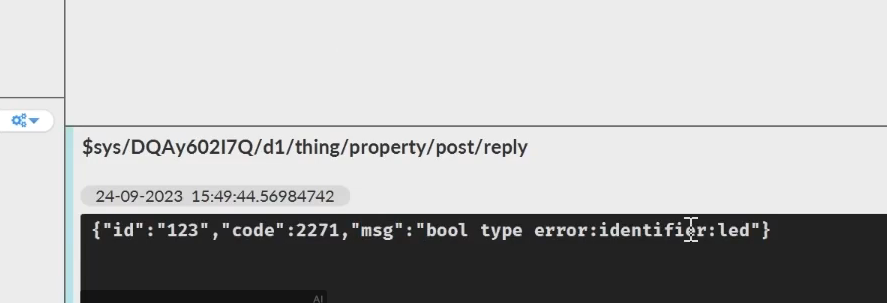
26.修改对应的属性值, 修改对应的类型, 去掉时间戳,
去掉属性后面的逗号, 加项目的话, 记得中间加逗号,布尔类型, 记得去掉引号, 不是字符串
遵循下面格式:
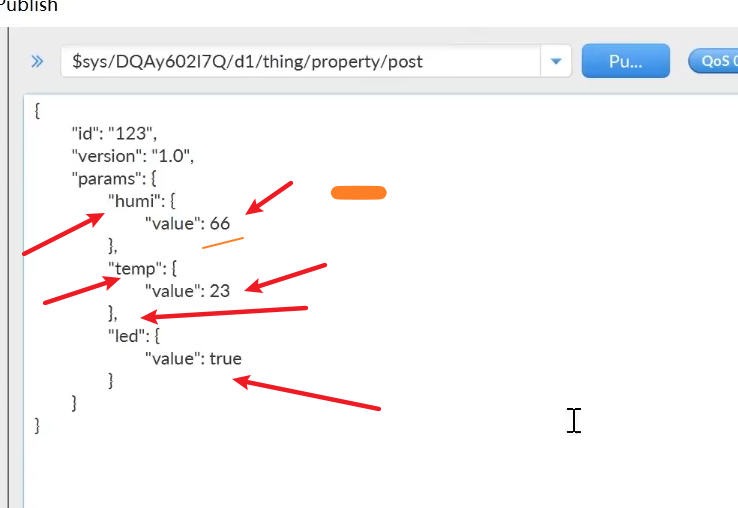
27.成功之后,就会看到信息成功

三.调试器接受下发控制消息
1.打开文档
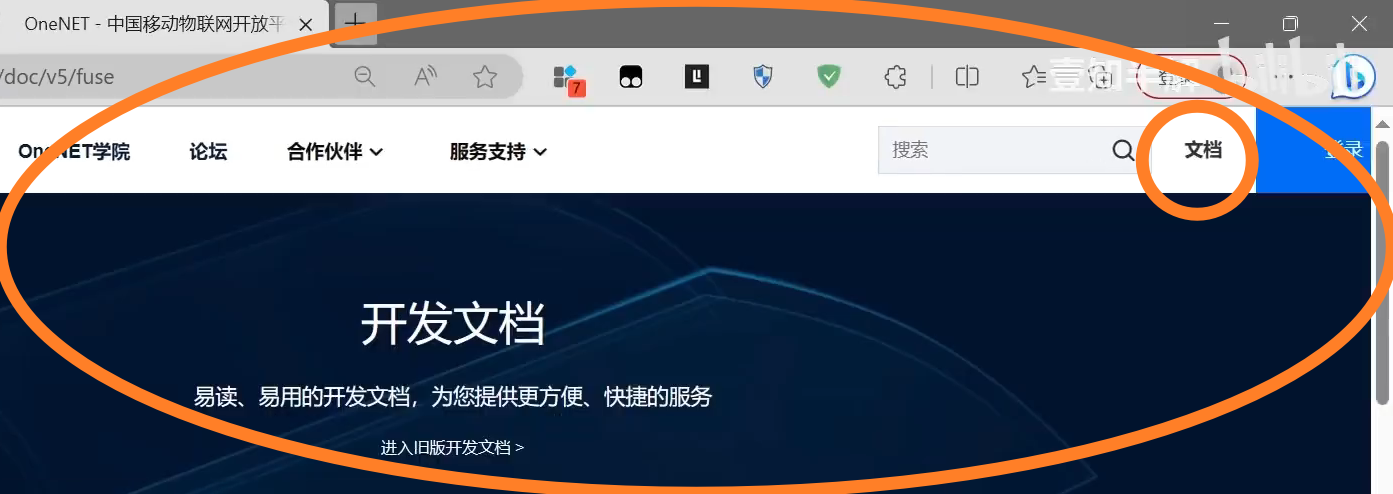
2.物联网开放平台
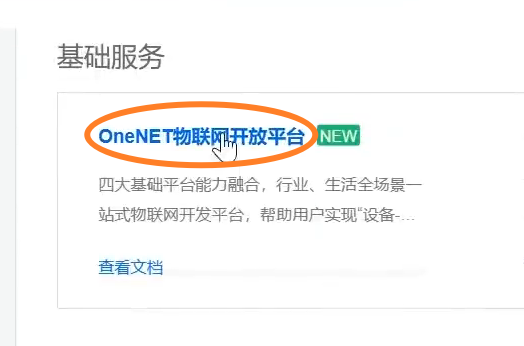
3.产品开发->设备接入->设备开发->MQTT协议接入->
最佳实践->物模型数据交互

- 设备属性设置(往下翻)
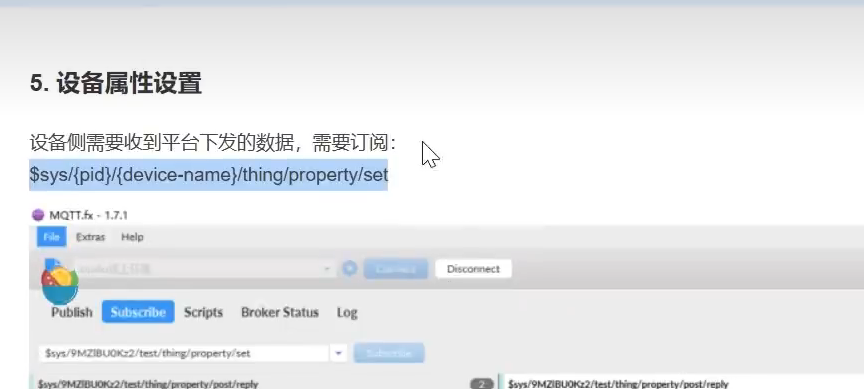
5.复制完后, 打开Mqtt调试器
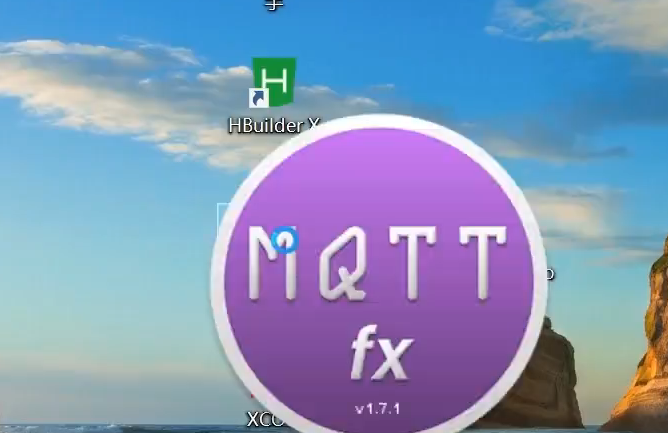
6.先链接,让设备在线

7.订阅相关消息 , 替换相关服务器内容
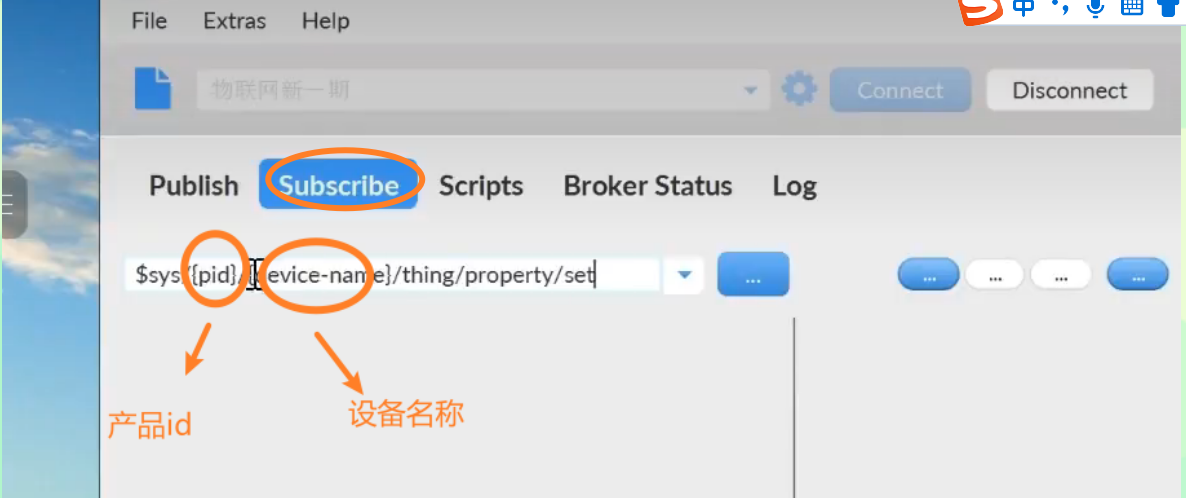
8.信息在此处
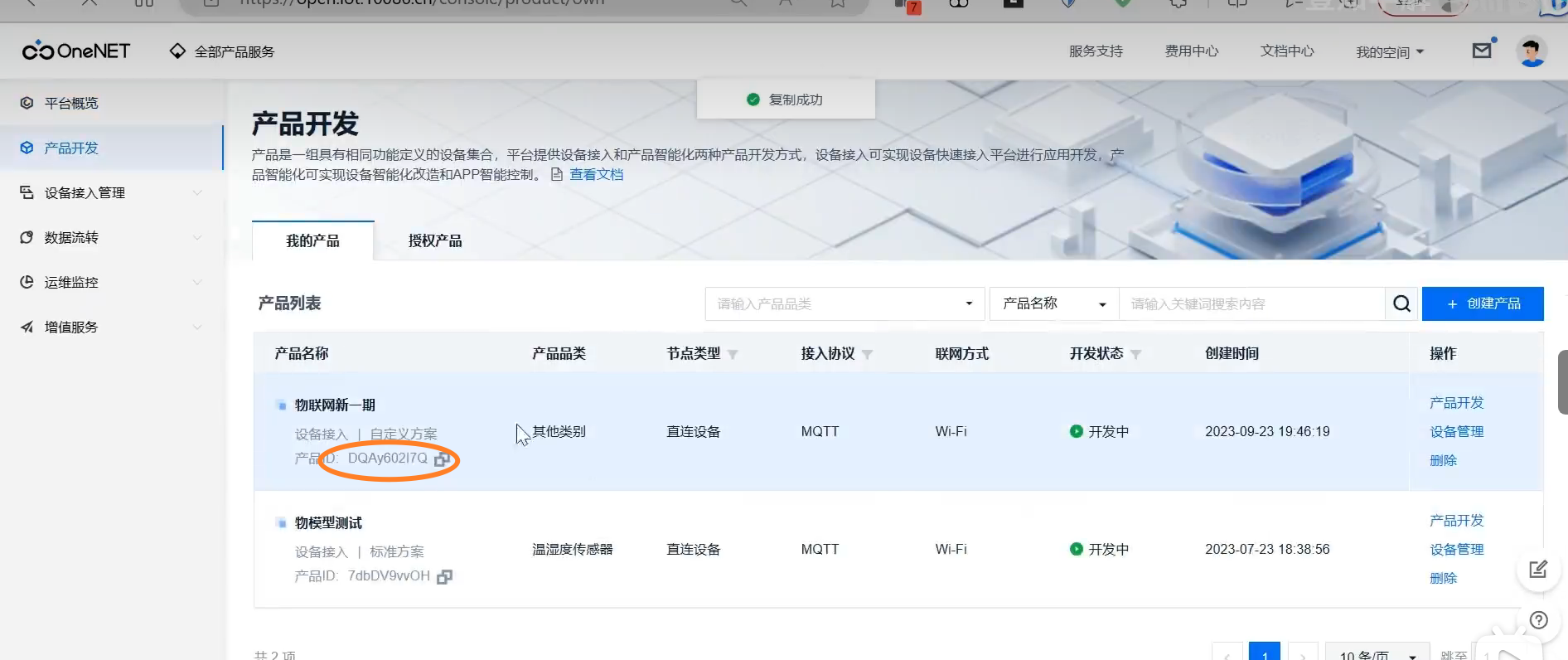
9.点击订阅
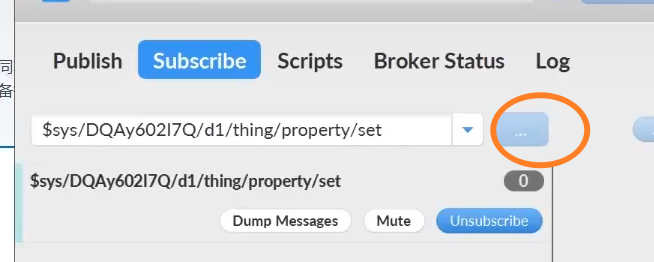
10.订阅成功,现在去云平台发送数据, 进入设备管理
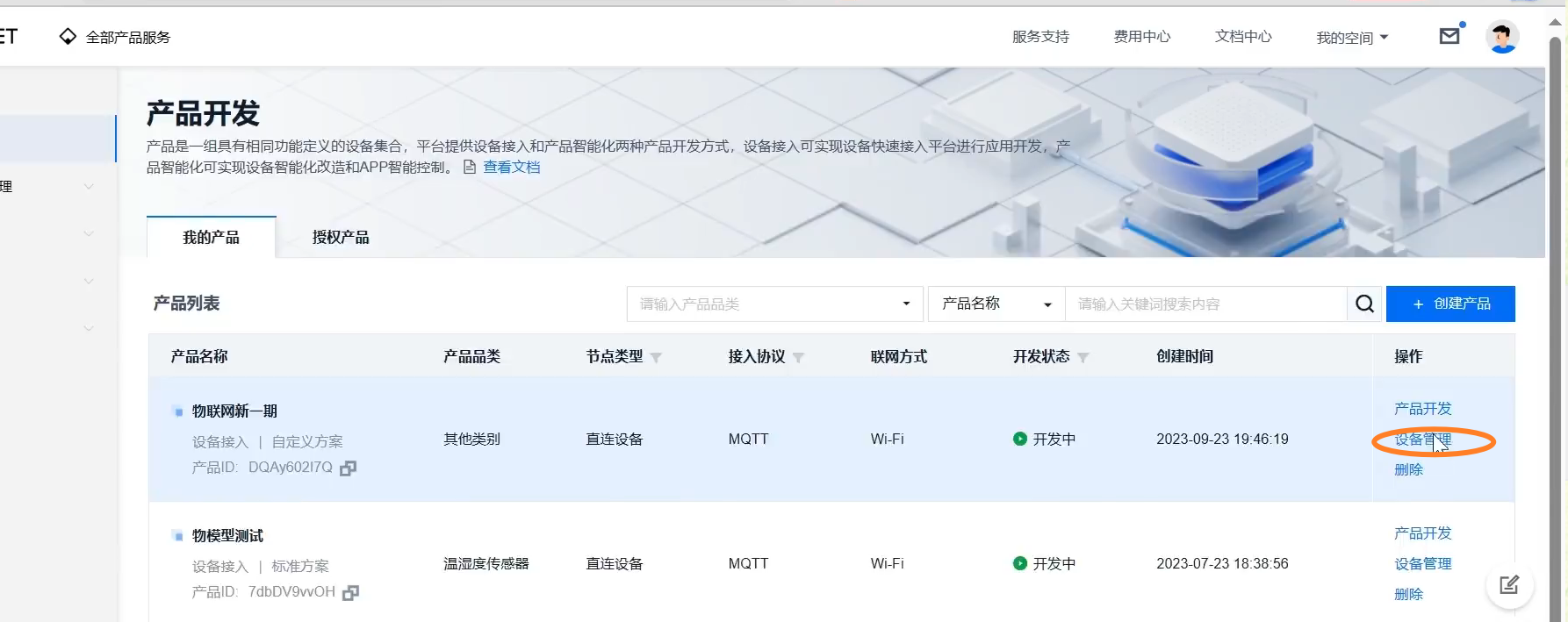
11.点击详情
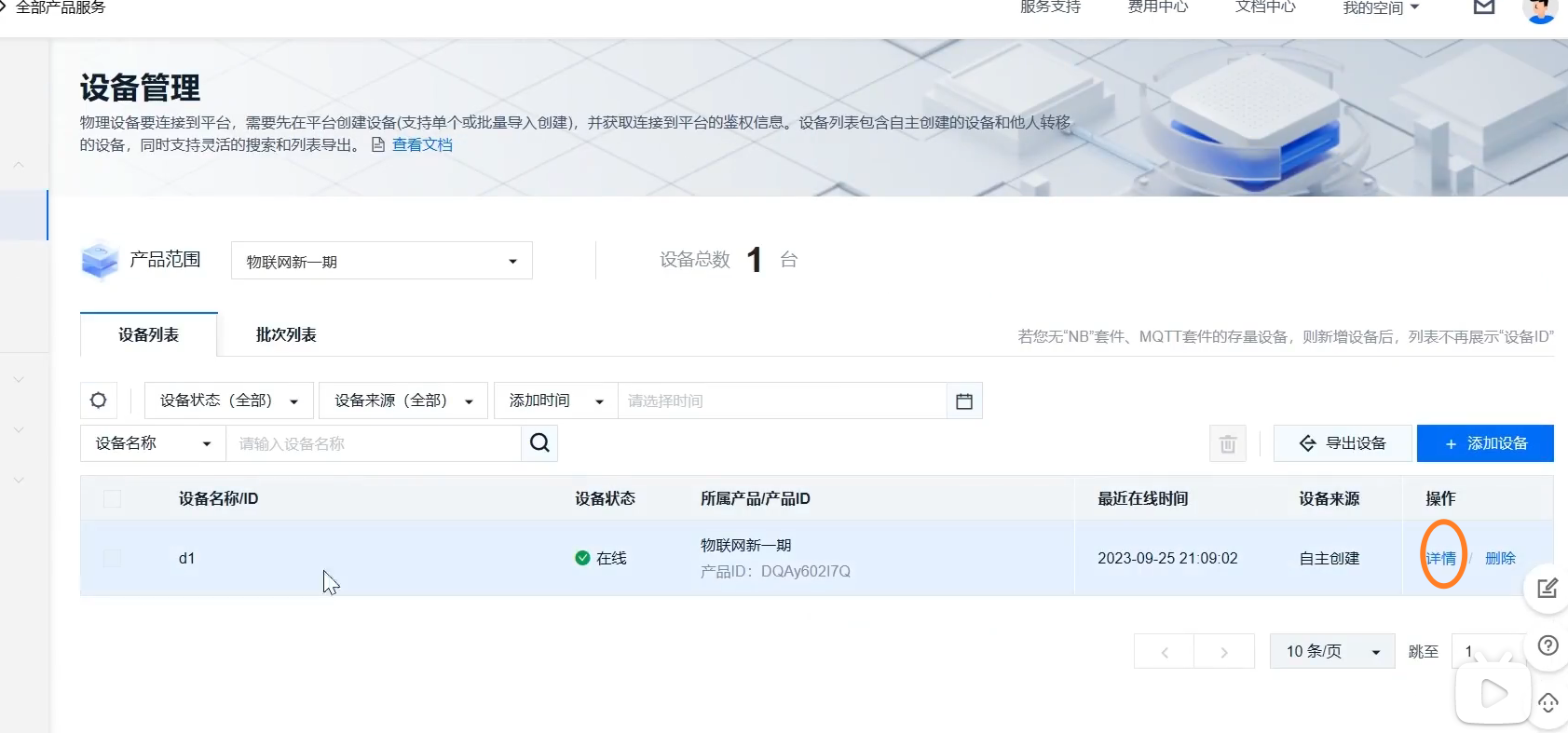
12.点击设备调试
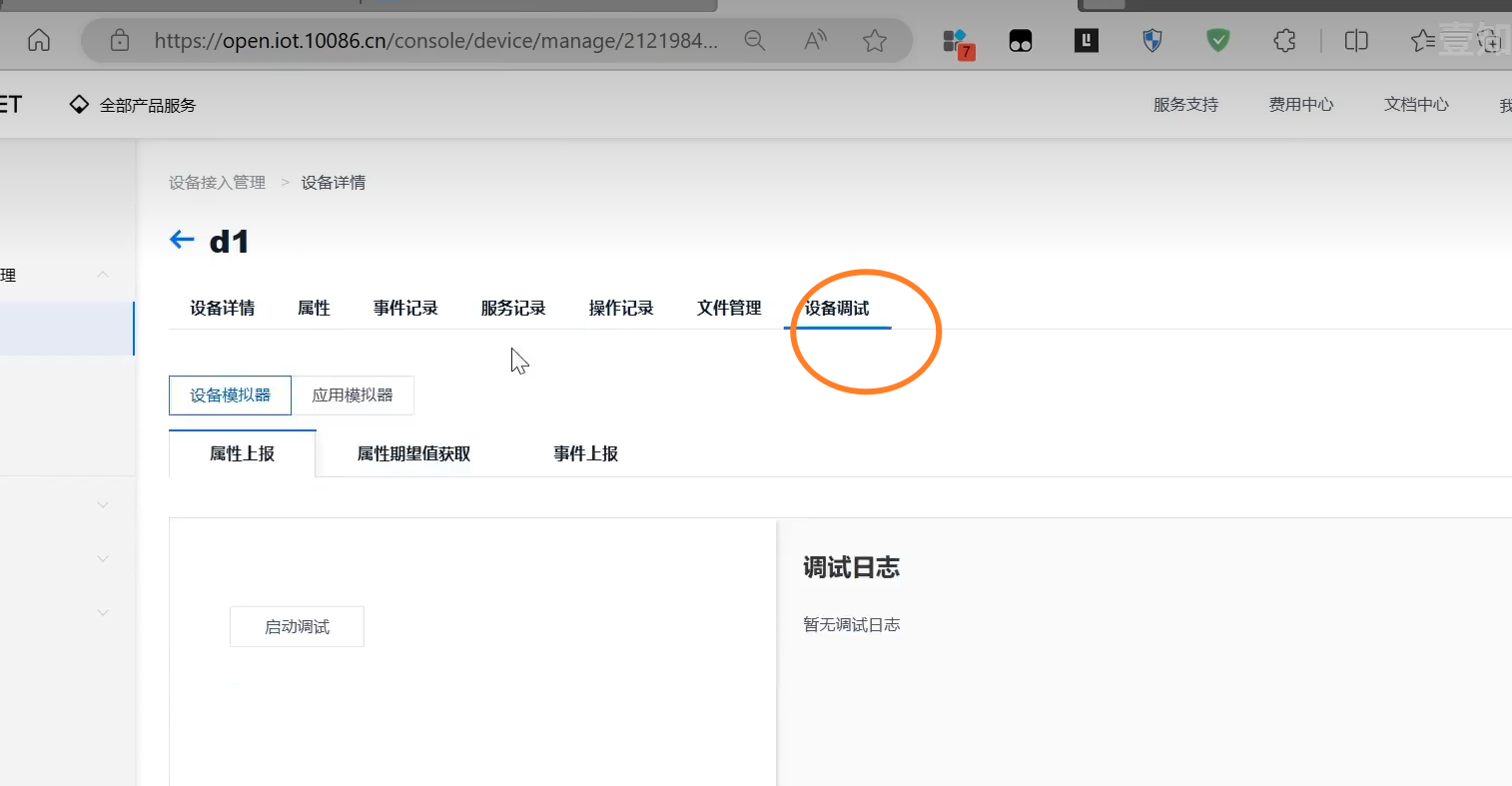
13.应用模拟器->属性设置
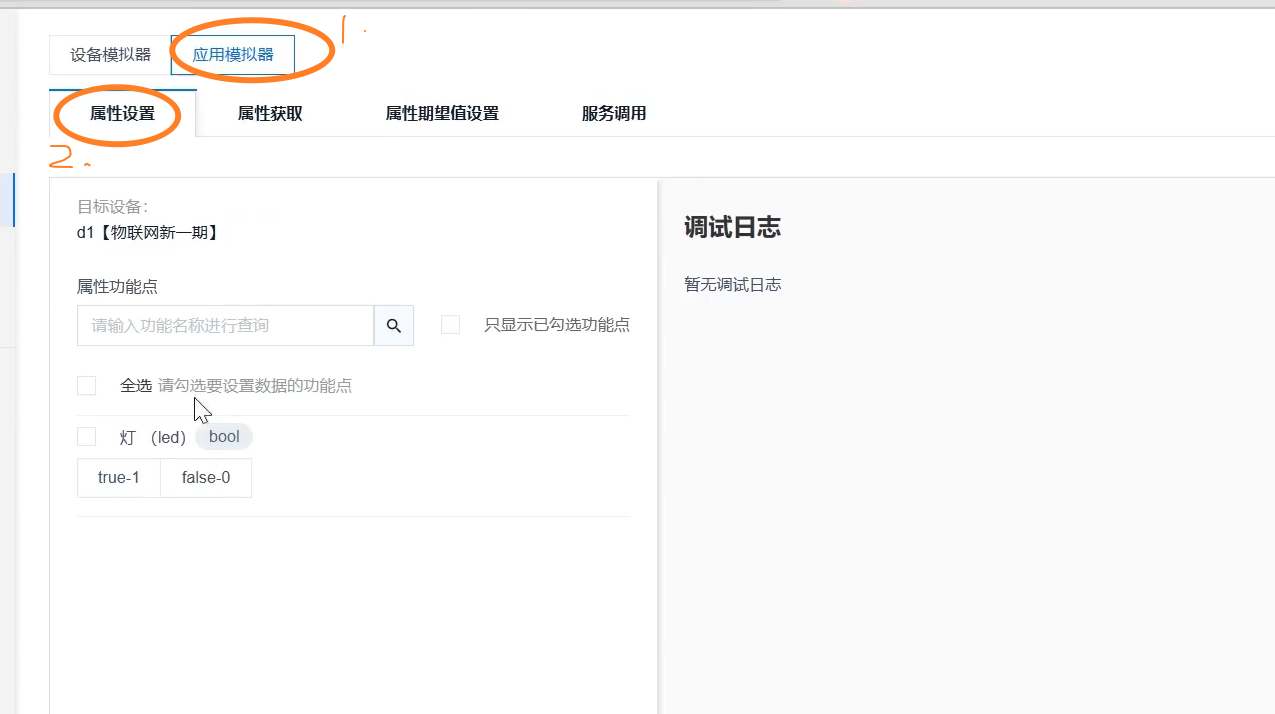
14.勾选, 即可下发命令
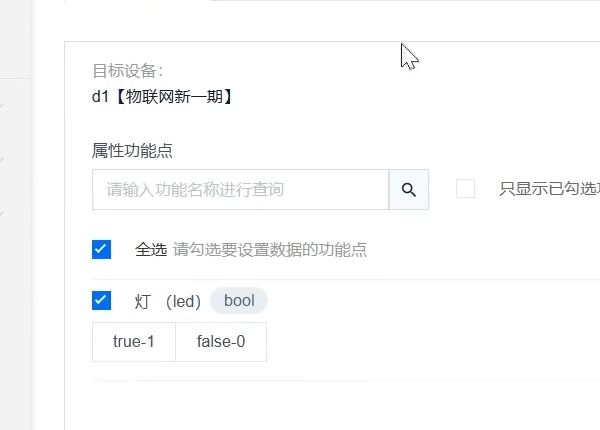
15.产品下的属性, 只有读写的,才能操作
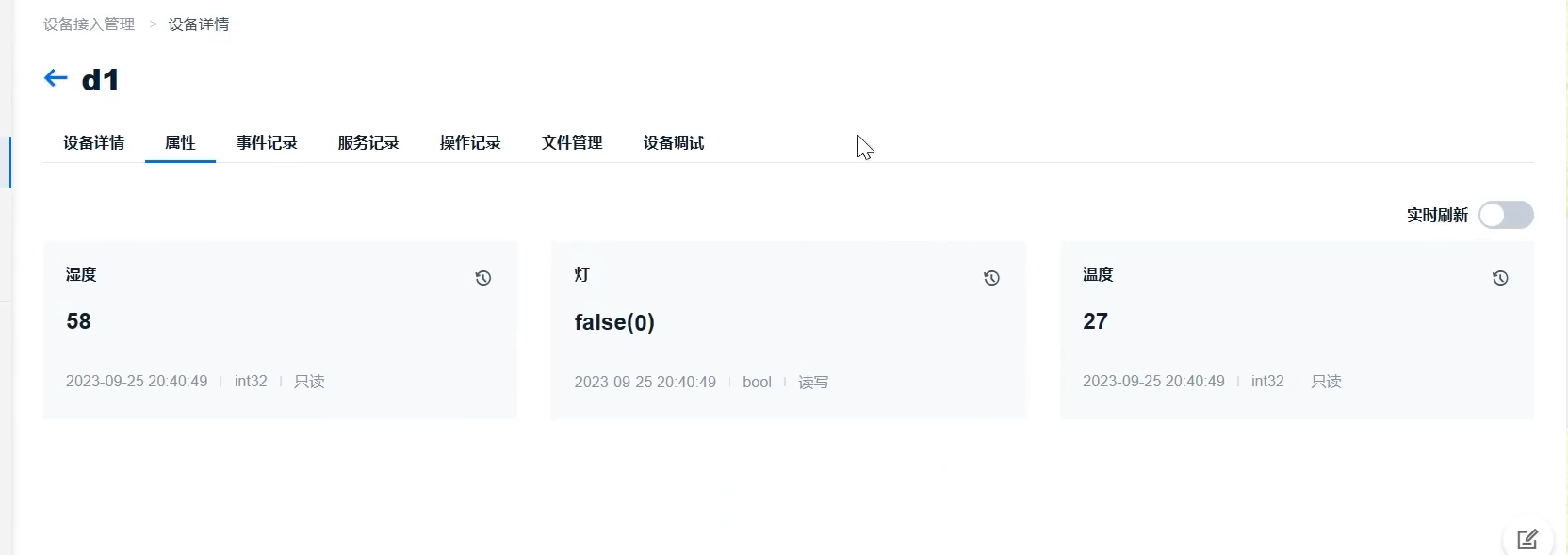
16.下面开始尝试下发数据
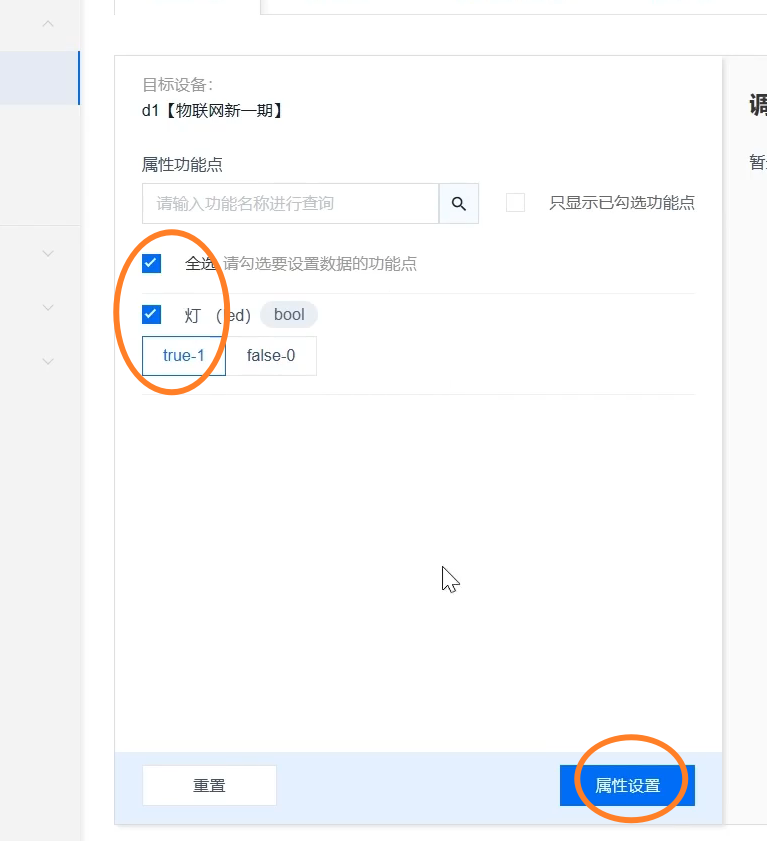
17.调试器, 即可接受到
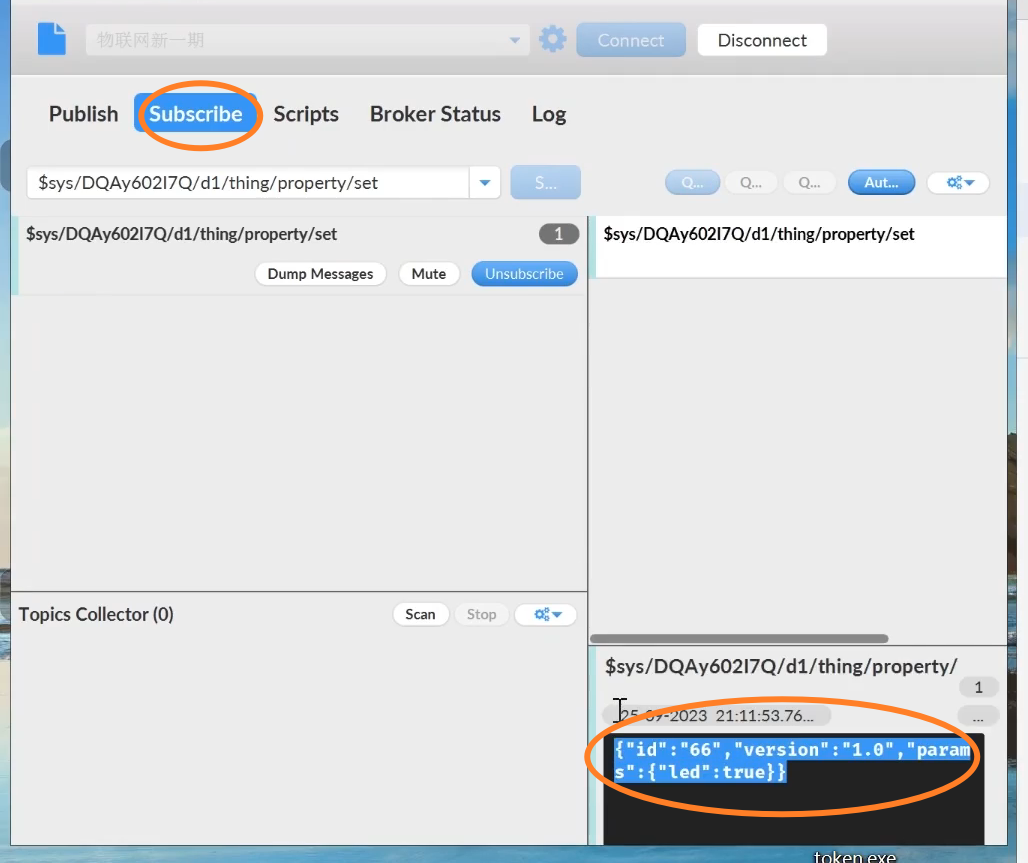

开放原子开发者工作坊旨在鼓励更多人参与开源活动,与志同道合的开发者们相互交流开发经验、分享开发心得、获取前沿技术趋势。工作坊有多种形式的开发者活动,如meetup、训练营等,主打技术交流,干货满满,真诚地邀请各位开发者共同参与!
更多推荐
 已为社区贡献7条内容
已为社区贡献7条内容





所有评论(0)